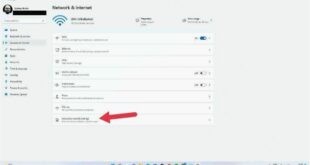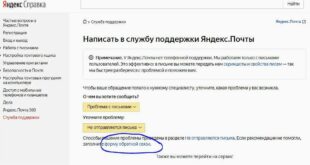Электронной почте уже не один десяток лет. Тем не менее, она все еще является самым популярным способом передачи файлов в Интернете.
И это не случайно. Пользоваться таким способом передачи данных очень легко и удобно. Но, в некоторых случаях электронная почта не совершенно не подходит и приходится искать другой способ отправки файлов.
Одной из самых типичных проблем является отправка больших файлов. Из-за ограничений такие файлы не отправляются по электронной почте. Поэтому многие пользователи интересуются, как отправить файл большого размера. В данном материале мы рассмотрим ряд простых способов, которые позволят вам отправлять файлы практически любого размера.
Разделить файл на несколько частей
Если файл не удается отправить по электронной почте целиком, то его можно разделить на несколько частей и отправить по отдельности. Возможно, это не слишком удобно, но иногда необходимо отправить файл именно по электронной почте. В этом случае данный способ является единственным решением.
Для того чтобы разделить файл на несколько частей необходимо использовать архиватор. Мы рассмотрим процесс архивации на примере бесплатного архиватора 7zip.
Кликните правой кнопкой мышки по необходимому файлу или папке выберите пункт «7zip – Добавить к архиву». После этого перед вами откроется окно с настройками архивации. Здесь необходимо выбрать формат архива (выбираем формат zip) и размер тома (указываем размер каждой части файла в байтах). Размер тома можно указать вручную или выбрать один из предложенных вариантов.
Для отправки по электронной почте лучше разделить файл на части размером по 10 мегабайт. Поэтому, если вы планируете отсылать файл по почте, то выбирайте размер 10 М (10 мегабайт).

Полученные после архивации файлы отправляем по почте или другим удобным способом.
Отравить файл через Skype
Skype, а также другие подобные сервисы для обмена мгновенными сообщениями, как правило, позволяют отправлять файлы. При этом при отправке нет ограничений как в случае с электронной почтой. Поэтому, если вы не знаете, как отправить файл большого размера, то Skype может оказаться для вас идеальным решением проблемы.

Отправлять большие файлы с помощью Skype очень просто. Для этого необходимо кликнуть правой кнопкой мышки по контакту и выбрать пункт «Отправить». Кроме этого, вы можете просто перетащить нужный файл в поле для написания сообщений.
Такой способ отправки файлов большого размера очень удобен, но он имеет и недостатки. Для того чтобы отправить файл получатель должен быть зарегистрирован в Skype и быть онлайн.
Отправить файл через файлообменник
В сети существует большое количество сервисов предназначенных для обмена файлами. Они позволяют загрузить на них файл и получить ссылку. После этого эту ссылку необходимо отправить получателю и он сможет скачать файл в любое удобное время. На таких сервисах существуют некоторые ограничения, но они на различных сервисах значительно отличаются.

Для примера рассмотрим файлообменник «Файлы Mail.ru». Он позволяет загрузить до 20 файлов размером, до 100 мегабайт. После регистрации вы сможете загружать файлы размером до 1 гигабайта.
Для того чтобы отправить файл большого размера с помощью сервиса «Файлы Mail.ru» необходимо нажать на кнопку «Загрузить файл», выбрать нужный файл и дождаться его загрузки. После этого необходимо нажать на кнопку «Получить ссылку». После этого страница обновиться и вам предоставят ссылку, по которой можно будет скачать только что загруженный файл. Эту ссылку можно отправить получателю файла.
Отправить файл через облачное хранилище
Если вам регулярно необходимо отправлять файлы большого размера, то идеальным решением для вас будет облачное хранилище. По сути, облачное хранилище это тот же файлообменник, но с большим количеством дополнительных возможностей.
Одним из наиболее популярных облачных хранилищ является сервис dropbox.com. Изначально этот сервис предоставляет пользователям 2 Гигабайта свободно места под файлы. Но, приглашая друзей в этот сервис, вы сможете легко расширить объем хранилища до 18 гигабайт. При этом размер отдельного файла ни как не ограничивается.

Кроме этого сервис предлагает платное увеличение свободно места. За 10 долларов в месяц вы можете получить целых 100 гигабайт в своем онлайн хранилище.
 Интернет и компьютер Блог о вопросах компьютера и интернета
Интернет и компьютер Блог о вопросах компьютера и интернета